התוסף LearnDash Notifications יכול לשלוח הודעות דוא”ל לתלמידים שלך לאחר שפעולות מסוימות מתרחשות באתר שלך, כמו השלמת קורס, סיום שיעור, מעבר/כשל בחידון וכו’. תוכל להתאים אישית מתי יישלחו התראות אלו, מי מקבל אותם, ואת כל הודעת האימייל עצמה. אתה יכול אפילו להוסיף תוכן דינמי עבור כל משתמש, ולהוסיף תוכן שונה על סמך הפעולה הספציפית שהתרחשה.
התקנה #
אפשרות 1: תפריט תוספות (דורש רישיון LearnDash פעיל) #
- >
- באזור הניהול של WordPress שלך, נווט אל LearnDash LMS > הרחבות
- אתר את התוסף LearnDash Notifications
- לחץ על התקן עכשיו (סמל חץ למטה)
- לחץ על כפתור הפעל פלאגין
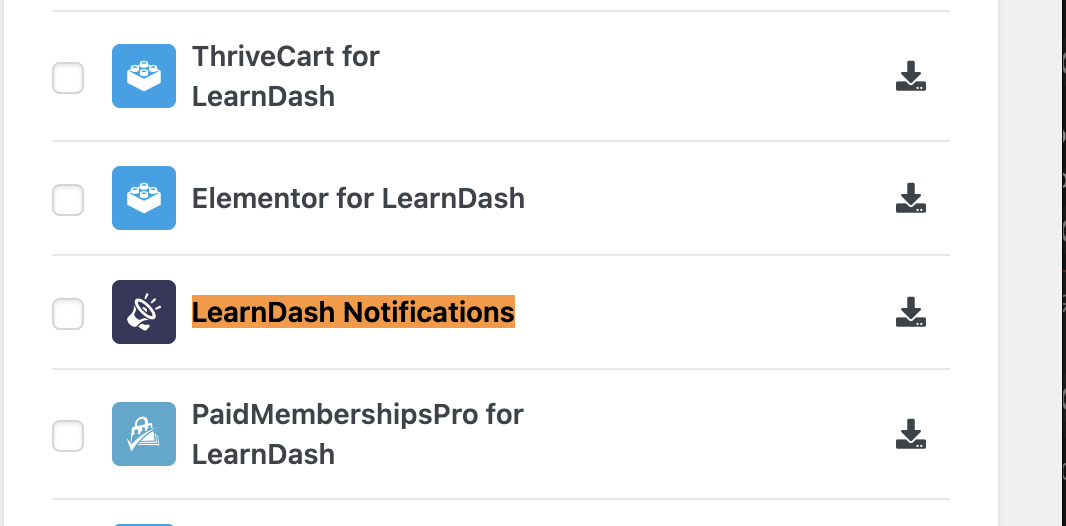
אפשרות 2: העלאה ידנית #
- >
- הורד את קובץ הפלאגיןe (חייב להיות רשום בלהורדה)
- ב-WordPress, נווט אל תוספים > הוסף חדש
- לחץ על העלה פלאגין
- חפש את הקובץ
.zipשהורדת בשלב 1 - לחץ על התקן כעת
- לחץ על הפעל פלאגין
תפריט סטטוס #
תפריט זה נמצא תחת LearnDash LMS > התראות > Staus ונועד לעזור לך לפתור בעיות שאתה נתקל בהתראות שלך.

סטטוס #
חלק זה מספק סקירה כללית של המידע הבא:
- >
- הגדרת Cron של שרת: מזהה אם הגדרתם קרון עבודה לשליחת הודעות.
- הודעות דוא”ל בתור ב-DB: מספר הודעות האימייל שמתוכננות להישלח במסד הנתונים.
- הרצה אחרונה: הפעם האחרונה שבה משימת הקרון הופעלה בהצלחה.
הערה: משרות Cron משמשות לשיפור יכולת המסירה של התראות. ראה סעיפים בנושא מסירת דוא”ל, שאלות נפוצות: האימיילים שלי לא נמסרים, ו כיצד אוכל לגרום להודעות דוא”ל לשלוח בזמן? למידע נוסף אודות עבודות cron וכיצד ומתי להשתמש בהן.
כלים #
סעיף זה מספק שתי אפשרויות לפתרון בעיות:
- >
- טבלת DB ריקה: מנקה את מסד הנתונים מהודעות הדוא”ל בתור.
- תקן נמעני הודעות מתוזמנות: שואל ומרענן את הודעות האימייל בתור במסד הנתונים.
צור הודעה #
כדי להתחיל ליצור הודעה…
- >
- נווט אל LearnDash LMS > התראות
- לחץ על הלחצן הוסף הודעה חדשה

הערה: אין הגבלה על מספר ההתראות שאתה יוצר, אך עליך להקדיש מחשבה לכמה דוא”ל אתה שולח למשתמשים שלך. זכור גם שרוב שרתי האינטרנט (שם אתה מארח את האתר שלך) אינם מיועדים לשלוח הרבה דואר אלקטרוני. אם אתה יש לך בעיות.
כותרת #
כותרת ההודעה שלך תשמש כשורת הנושא של הדוא”ל.
תוכן דוא”ל #
הקטע הבא הוא המקום שבו תכניס את תוכן ההתראה שלך להודעה שברצונך לשלוח למשתמשים שלך. אתה יכול להשתמש בכפתורי העיצוב בחלק העליון, להוסיף תמונות, לעבור ממצב חזותי לטקסט (אם תרצה לכתוב HTML משלך) וכו’.
יש לך כאן הרבה חופש, אבל זכור את הסיבה שבגללה אתה שולח את זה ואת טווח הקשב של המשתמש שלך. לפעמים קצר & לנקודה היא היעיל ביותר.

טריגר דוא”ל #
טריגר הדוא”ל הוא הפעולה שתגרום לשליחת הדוא”ל שלך. בהתאם לטריגר שתבחר, ייתכן שתראה כמה אפשרויות נוספות.
לדוגמה, בעת בחירת המשתמש משלים טריגר לקורס, אתה יכול לשלוח אימייל בכל פעם שקורס כלשהו מסתיים (“כל הקורסים”), או לבחור את הקורס או הקורסים הספציפיים שאליהם אתה רוצה שההודעה הזו תחול. מכיוון שאנו מאפשרים כעת מספר טריגרים, אתה יכול להוסיף יותר מקורס אחד בבחירה. אם ברצונך להסיר קורס, פשוט לחץ על “X” ממש ליד הקורס בשדה. אותן אפשרויות חלות על הודעות ספציפיות על שיעור, נושא וחידון.
אם תבחר לשלוח הודעות לשיעור, לנושא או חידון ספציפיים, תחילה עליך לציין את הקורס שאליו הם שייכים, ולעבור דרך האפשרויות לבחירת השיעור הספציפי, השיעורים, הנושא והחידון.
לחלק מהטריגרים, כמו אלה עבור מטלות ושאלות חיבור, אין אפשרויות נוספות, והם חלים באופן אוניברסלי.
רשימה מלאה של טריגרים #
החל מגרסה 1.6.0 של LearnDash Notifications, הנה הרשימה המלאה של טריגרים לבחירה:
- >
- המשתמש נרשם לקבוצה
- המשתמש נרשם לקורס
- המשתמש משלים קורס
- המשתמש משלים שיעור
- שיעור מתוזמן זמין למשתמש
- המשתמש משלים נושא
- המשתמש משלים חידון
- המשתמש עובר חידון
- המשתמש נכשל בחידון
- המשתמש שולח חידון
- הוגשה חיבור
- שאלת חיבור קיבלה ציון
- מטלה הועלתה
- מטלה אושרה
- המשתמש לא התחבר במשך “X” ימים
- “X” ימים לפני תום הקורס
- “X” ימים לאחר תום הקורס
- ציון נוסף ידנית לספר הציונים של תלמיד*
*טריגר זה זמין רק אם מותקן תוסף Gradebook Premium.
אי הכללה של קורסים בהזמנה מראש #
אפשרות זו תוצג בעת בחירת המשתמש נרשם לטריגר קורס למעלה. עליך להשתמש באפשרות תאריך תחילת הקורס ולהגדיר תאריך עבור עתיד תכונה זו תפעל כהלכה.
סמן את התיבה אל תכלול קורס הזמנה מוקדמת אם ברצונך לא לכלול משתמשים שהקורס שלהם עדיין לא התחיל מלקבל הודעה זו.
תנאים #
עם העדכונים האחרונים לתוסף ההתראות, גרסה 1.6.0, כעת תוכל להוסיף תנאים לכל אחת מההתראות שלך. פשוט לחץ על הסימן + שליד שדה התנאים.
תנאים אלה יאפשרו לך לסנן עוד יותר את ההתראות שנשלחו לנמענים שלך. רשימת התנאים היא כדלקמן:
- >
- המשתמש רשום לקבוצה
- המשתמש רשום לקורס
- המשתמש סיים קורס
- המשתמש השלים שיעור
- המשתמש השלים נושא
- המשתמש שלח חידון
- המשתמש השלים חידון
- המאמר הוגש זה עתה
- שאלת המאמר הוכנסה זה עתה לסטטוס מדורג
- המשתמש העלה מטלה
- הקצאת המשתמש אושרה
- המשתמש לא השלים חידון
לאחר שתבחר תנאי, לדוגמה, המשתמש השלים חידון. עליך לציין ולקבוע את החידון שעל המשתמש להשלים כדי לקבל את ההודעה. אתה יכול לעשות זאת על ידי בחירת הקורס, עד לשיעור, לנושא ולחידון הספציפי. זה אותו דבר לגבי קורסים, שיעורים ונושאים. לתנאים מסוימים, כמו אלה עבור מטלות ושאלות חיבור, אין אפשרויות נוספות, והם חלים באופן אוניברסלי.
תוכל להוסיף כמה תנאים שתרצה, אך דע שכדי שההודעה תישלח ותדחוף, הפרמטרים שהגדרת בטריגר ובתנאי חייבים להיות נכונים. תוכל להוסיף תנאים נוספים על ידי לחיצה על הסמל + בתחתית.
שימוש בקודים קצרים #
בהתאם לטריגר הדואר האלקטרוני שבחרת, כמה קודי קיצור זמינים להצגת תוכן דינמי. אתה יכול להשתמש בקודים קצרים אלה בקטע תוכן האימייל כדי להתאים אישית את ההודעה שלך.
תוכל להתחיל עם ברכה אישית על ידי שימוש בשם הפרטי של התלמיד:
[ld_notifications field="user" show="first_name"]אם הטריגר שלך כלל קורס ספציפי, הצג את כותרת הקורס:
[ld_notifications field="course" show="title"]תוכל גם לספק קישור ישירות לדף הקורס, לעודד את המשתמש להמשיך ללמוד או להוריד תעודה. סמן את הטקסט שברצונך לקשר, לחץ על סמל הקישור והכנס את הקוד הקצר הזה:
[ld_notifications field="course" show="url"]אל תשכח לבחור תחילה בטריגר שלך, ולאחר מכן הסתכל בתחתית מסך הוסף הודעה חדשה כדי לראות רשימה של כל הקודים הזמינים.

נמענים #
כל הודעות האימייל מאפשרות לך לבחור את הנמענים. יש כמה אפשרויות שנקבעו מראש, כמו גם מקום שבו תוכל להוסיף כתובות דוא”ל מותאמות אישית.
- >
- משתמש: סמן תיבה זו כדי לשלוח את ההודעה למשתמש.
- מנהיג קבוצה: אם אתה משתמש בקבוצות של LearnDash, סמן את התיבה הזו כדי לשלוח את ההודעה למנהיגי הקבוצה של המשתמש.
- מנהל מערכת: סמן את התיבה הזו כדי לשלוח את ההודעה לכל האנשים שתפקיד המנהל שהוקצה להם.
תוכל לבחור באחת, שתיים או בשלוש האפשרויות שלמעלה.
נמענים נוספים
עבור כל התראה, תוכל גם לספק כתובות דוא”ל נוספות. בשדה נמען נוסף, הזן כמה הודעות דוא”ל שתרצה, מופרדות בפסיקים.
- >
- דוגמה: [email protected], [email protected]
הערה: עליך לבחור לפחות אחת מתוך 3 אפשרויות הנמענים (משתמש, מנהיג קבוצה, אדמין) כדי שהנמענים הנוספים יקבלו את ההודעה.
השהיה #
עיכוב מציין כמה ימים דוא”ל זה מתעכב לאחר התרחשות ההפעלה. ברירת המחדל היא 0 ימים, מה שאומר שהמייל יישלח ברגע שהטריגר יופעל. תוכל לציין מספר אחר אם תרצה שהאימייל שלך ייצא באיחור.
פרסום הודעה #
השלב האחרון הוא ללחוץ על הלחצן פרסם כדי להפעיל את ההודעה שלך.

נהל התראות קיימות #
תוכל לנהל את ההתראות שלך מדף ההתראות הראשי. נווט אל LearnDash LMS > התראות לגישה לכל ההתראות הקיימות שלך.

חלק מהדברים שאתה יכול לעשות כוללים:
- >
- חפש התראה ספציפית
- סנן את רשימת ההתראות שלך כדי לספק סקירה כללית טובה יותר. סנן לפי:
- >
- קורס
- שיעור
- נושא
- חידון
- טריגר
- ערוך התראה קיימת על ידי לחיצה על הקישור ערוך, או פשוט לחץ על כותרת ההודעה
- מחק התראה על ידי לחיצה על הקישור לאשפה
הערה: לאחר פרסום הודעה, לא תוכל לערוך את הטריגר. עדיין תוכל לערוך את התוכן (טקסט, תמונות, קודים קצרים וכו’) ואת הנמענים. אם אתה צריך להשתמש בטריגר אחר, אנא צור הודעה חדשה.
בטל הרשמה להודעות #
כל אימייל שנשלח מ-LearnDash Notifications כולל אפשרות ביטול הרשמה עבור נמענים. אין הגדרה לבטל את זה מכיוון שזו דרישה משפטית.
מסירת דוא”ל #
כברירת מחדל, כל הודעות הדוא”ל הנשלחות מהאתר שלך נשלחות על ידי מארח האינטרנט שלך. באופן כללי, שרתי אירוח מיועדים לארח אתרים, לא לשלוח דואר אלקטרוני. ייתכן שהדבר מונע את מסירת האימייל שלך.
למרבה המזל, יש דרכים לשנות את אופן שליחת הדוא”ל שלך. אנו ממליצים לבדוק את האפשרויות הבאות כדרך לשפר את יכולת מסירת הדוא”ל שלך, ולהבטיח טוב יותר שההודעות שלך יגיעו לנמענים שלהם.
כל אפשרות מגיעה עם מגבלות ותכונות שליחה שונות. אנו ממליצים לך לעשות מחקר ולבחור את האפשרות הטובה ביותר עבור האתר שלך.
- >
- SparkPost + תוסף SparkPost
- SendGrid + תוסף SendGrid
- תוסף WP Mail SMTP, המאפשר לך להשתמש ב-SendGrid, Mailgun, Gmail או כל שרת SMTP אחר
הערה: אם אתה סבור שהגדרת את אחת מהאפשרויות המומלצות כהלכה, והודעות הדוא”ל שלך עדיין לא נשלחות, אנא פתח כרטיס תמיכה.
קבלת אימיילים לשלוח #
בסמינר מקוון זה, אנו דנים מדוע הודעות הדוא”ל שלך בוורדפרס לא נשלחות והאפשרויות העומדות לרשותך כדי לשלוח את הודעות הדוא”ל שלך בזמן, בכל פעם!
שאלות נפוצות & פתרון בעיות #
היכן אוכל לראות את הסטטוס של ההתראות שלי?
ה תפריט סטטוס ייתן לך סקירה כללית של הסטטוס הנוכחי של עבודת ה-cron וההודעות שלך. הודעות מסירה, הוספה, עדכון ומחיקה של הודעות נרשמות בקובץ יומן:/wp-content/uploads/learndash/learndash-notifications-actions.log
כיצד אוכל לשנות את ברירת המחדל של כתובת ה-FROM עבור WordPress?
כברירת מחדל, הודעות הדוא”ל שלך ישתמשו בשם וכתובת הדואר האלקטרוני של WordPress כברירת מחדל:
- >
- מאת שם: WordPress
- מאמייל: [email protected]
כדי להתאים זאת, תוכל להשתמש בקוד הבא. שנה את הערכים “שם חברה” ו-“[email protected]” בדוגמה למטה.
// שנה כתובת דואר אלקטרוני של השולח
function wpb_sender_email( $original_email_address) {
החזר '[email protected]';
}
// שנה את שם השולח
function wpb_sender_name( $original_email_from) {
החזר 'שם חברה';
}
// הוסף מסננים
add_filter( 'wp_mail_from', 'wpb_sender_email' );
add_filter( 'wp_mail_from_name', 'wpb_sender_name' );אנו ממליצים להתקין את פלאגין Code Snippets ולהוסיף קוד זה כקטע קוד.

- >
- באזור הניהול של WordPress, נווט אל פלאגינים > הוסף חדש
- חפש “קטעי קוד”
- לחץ על התקן ולאחר מכן על הפעל
- נווט אל Snippets > הוסף חדש
- תן לקטע שלך כותרת (לשימוש פנימי בלבד)
- הדבק את הקוד באזור הקוד
- לחץ על שמור שינויים והפעל
הודעות הדוא”ל שלי לא נמסרות.
התראות מתוזמנות שמפספסות את חותמת הזמן שלהן יישלחו לאחר הפעלת משימת הקרון הבאה. להדרכה נוספת על שיפור מסירת הודעות האימייל שלך, עיין בסעיף למעלה ב- מסירת דוא”ל.
בדוק את תיבת הדואר הזבל שלך.
לפעמים, הודעות דוא”ל מסוננות ונוחתות ישירות לתיבת הדואר הזבל. ודא שזה לא המקרה לפני שמתחילים לפתור בעיות.
כיצד אוכל לבדוק את ההתראות האלה?
כדי לבדוק את ההתראות האלה, עליך לבצע את מה שהצבת בטריגר של ההתראה.
האימיילים שלי לא נשלחים.
אם הודעות האימייל אינן נשלחות, אנא אמת את יומני ה-SMTP שלך. כמו כן, אתה יכול לבדוק את יומני שגיאות ה-PHP שלך כדי לאשר אם זה לא מגיע כתוצאה מהתנגשות תוסף. אתה יכול לגשת ללוגים שלך דרך SFTP. צור קשר עם ספק האירוח שלך לקבלת מידע נוסף.